iTunes naar Spotify Afspeellijst: Hier leest u hoe u kunt overdragen!
"Is het mogelijk voor mij om iTunes te doen om? Spotify overdracht van afspeellijsten zonder problemen?” Ben jij ook een iTunes en Spotify tegelijkertijd afspeellijstgebruiker? Als je dat bent, vraag je je misschien ook af of iTunes om Spotify overdracht van afspeellijsten. Nou, om je een snel antwoord te geven op de bovenstaande vraag, het is eigenlijk een “Ja”.
iTunes is inderdaad een goede app, omdat je hiermee je mediabestanden zoals video's, muziek, audiobestanden en meer kunt beheren. Het is niet alleen een eenvoudige mediaspeler, maar ook een bestandsbeheerder. We kunnen het je dus niet kwalijk nemen als je heel veel bestanden in je iTunes-bibliotheek hebt staan. Als je nu muziek van iTunes hebt die je graag naar je Spotify afspeellijsten hoeft u zich niet zoveel zorgen te maken. Je kunt iTunes gemakkelijk doen om Spotify overdracht van afspeellijsten.
Het is goed om te weten dat het doen van iTunes om Spotify afspeellijstoverdracht is mogelijk. Houd er echter rekening mee dat niet alle muziekbestanden kunnen worden overgedragen omdat ze soms niet synchroniseren. Maar dat is eigenlijk geen probleem want ook daar hebben we een oplossing voor. We zullen de methoden in dit artikel bespreken, dus zorg ervoor dat u elk deel leest.
Artikel Inhoud Deel 1. iTunes-afspeellijsten of nummers importeren met Spotify?Deel 2. Hoe iTunes Music-nummers toe te voegen aan Spotify?Deel 3. Overzicht
Deel 1. iTunes-afspeellijsten of nummers importeren met Spotify?
Zoals we in het inleidingsgedeelte van dit artikel hebben vermeld, is het gemakkelijk om iTunes te gebruiken om Spotify overdracht van afspeellijsten. Je kunt het inderdaad handmatig doen. Hoewel Spotify het hoofdmenu heeft verwijderd waarmee u de afspeellijsten uit iTunes kunt importeren, kunt u nog steeds lokale bestanden uploaden naar uw Spotify account via de optie "Een bron toevoegen". Hiermee heb je de mogelijkheid om iTunes te doen om Spotify afspeellijst gemakkelijk overbrengen. Hier is een gedetailleerde procedure voor u.
Deel het iTunes-bibliotheekbestand
Stap 1. Start uw iTunes-app en vink vervolgens het menu "Bestand" aan. Open het iTunes-voorkeurenvenster door op de knop "Bewerken" te drukken en vervolgens op het menu "Voorkeuren".
Stap 2. Er zal een pop-upvenster zijn. Klik op het tabblad "Geavanceerd" in dat venster.
Stap 3. Het selectievakje in de optie "Deel iTunes-bibliotheek-XML met andere toepassingen" moet zijn aangevinkt.
Stap 4. Om af te sluiten, klikt u op de knop "OK".
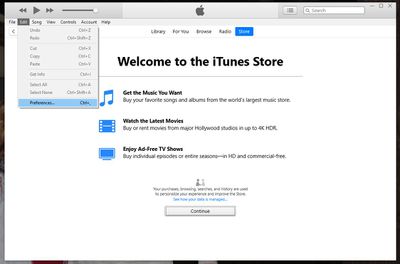
iTunes-nummers converteren naar MP3-indeling
Je moet weten dat de Spotify gebruiken is geschikt voor MP3-bestanden. De iTunes-nummers zijn echter in M4A- of M4P-bestandsindeling. U moet dan eerst de iTunes-bestanden converteren om ze aan uw Spotify account. Houd er rekening mee dat dit alleen werkt als de iTunes-bestanden onbeschermd zijn. Hier is de werkwijze.
Stap 1. Klik in uw iTunes-app op de knop "Voorkeuren" om het venster voor de instellingen te zien. Tik daarna op de knop "Algemeen", vervolgens op "Instellingen importeren" en ten slotte op de knop "MP3 Encoder".
Stap 2. Kies de afspeellijst in iTunes en zoek naar de nummers die aan je Spotify account. Vink de knop "Bestand" aan, vervolgens de "Nieuwe versie maken" en tot slot de optie "MP3-versie maken". De iTunes-app exporteert de nummers vervolgens naar MP3.
iTunes-nummers importeren naar Spotify
Eindelijk, je kunt nu iTunes doen om Spotify overdracht van afspeellijsten. Hier zijn de stappen.
Stap 1. Open de desktop-app van Spotify op uw pc. Ga naar het menu "Instellingen" en scrol vervolgens naar beneden om het tabblad "Lokale bestanden" te zien.
Stap 2. Standaard ziet u "iTunes" en "Muziekbibliotheek". Dit moet op "Aan" worden gezet. De onbeveiligde tracks worden dan geïmporteerd.
Stap 3. Ga terug naar het hoofdscherm en vink "Lokale bestanden" aan. Alle nummers uit uw iTunes-bibliotheek worden hier weergegeven.
Stap e #4. Zoek nu op uw mobiele apparaat naar deze lokale bestanden en luister er vervolgens naar zoals u wilt.
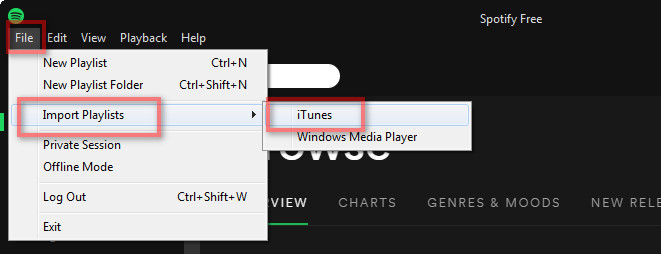
Als u de optie voor iTunes niet kunt zien in het gedeelte "Lokale bestanden", kunt u iTunes gebruiken om Spotify overdracht van afspeellijsten door de knop "Bron toevoegen" aan te vinken en de iTunes-bibliotheek op uw pc te zoeken. Kies gewoon de iTunes-afspeellijsten die u wilt importeren in uw Spotify account.
Deel 2. Hoe iTunes Music-nummers toe te voegen aan Spotify?
Zoals vermeld, is de methode die in het eerste deel wordt gepresenteerd alleen van toepassing als je iTunes-bestanden hebt die niet zijn beveiligd. Voor beveiligde iTunes-bestanden die u graag wilt importeren in uw Spotify account, moet u eerst de beveiliging verwijderen om uiteindelijk door te gaan met iTunes om Spotify overdracht van afspeellijsten. Maar hoe kun je dat doen?
U moet eerst een app vinden die de Apple FairPlay-beveiliging kan verwijderen. Er zijn veel applicaties die dat kunnen. Maar om je te helpen, delen we in dit bericht een vertrouwde professionele app. We gaan delen hoe geweldig de TunesFun Apple Music Converter hij precies is.
De TunesFun Apple Music Converter is een zeer capabele app die je ertoe zal brengen iTunes te gebruiken om Spotify afspeellijst gemakkelijk overbrengen. Het heeft het vermogen om verwijder de DRM-beveiliging van de nummers met gemak, terwijl het u helpt het formaat van de nummers te converteren naar flexibele zoals MP3. Naast MP3 ondersteunt het eigenlijk ook andere bestandsindelingen zoals FLAC, WAV, M4A, AAC en meer.
Wat zelfs fascinerend is aan de app, is dat je het conversieproces verliesloos kunt doen. Zo blijft de 100% originele kwaliteit van de nummers behouden, evenals hun ID-tags. U kunt ook aanpassingen doen aan de uitvoerinstellingen.
Bovendien is dit, behalve dat het een Apple Music-converter is, TunesFun Apple Music Converter is ook een krachtige audioboek-converter. Dus, als je een liefhebber van audioboeken bent, zal deze app je helpen de transformatie van je favoriete audioboeken naar formaten zoals MP3.
Als het gaat om de snelheid van conversie hoef je je niet zoveel zorgen te maken, want deze app werkt 10x sneller in vergelijking met andere applicaties. En het is ontworpen om een interface te hebben die gemakkelijk te hanteren is. De navigatietoetsen zijn te simpel. Ter referentie, we zullen in de volgende paragrafen presenteren hoe u dit kunt gebruiken TunesFun Apple Music Converter om de beschermde iTunes-muziekbestanden die je hebt te converteren en hun bescherming te verwijderen.
Stap #1. Een bezoek aan de officiële website van TunesFun zal u naar de gedetailleerde lijst van de installatiebehoeften van de app leiden. U moet deze controleren en ontmoeten of voltooien om door te gaan met de installatie van de app op uw computer. Het is ook vermeldenswaard dat deze app wordt ondersteund door zowel Windows als Mac. Zodra je het op je pc hebt, begin je het gewoon te starten en upload je vervolgens de iTunes-nummers die moeten worden verwerkt. Je kunt desgewenst een aantal iTunes-nummers uploaden, omdat de app ook batchconversie uitvoert.

Stap 2. Nu u met succes de beveiligde iTunes-nummers hebt toegevoegd die moeten worden geconverteerd, kunt u nu de instellingen van het uitvoerprofiel aanpassen. Zorg ervoor dat u een flexibel formaat kiest, zoals MP3, aangezien dit wordt ondersteund door Spotify. Het uitvoerpad is ook belangrijk, dus vergeet er niet een in te stellen. Er zijn ook andere opties onder de uitvoerinstellingen die u naar wens kunt wijzigen.

Stap 3. Zodra u tevreden bent met de gemaakte instellingen, klikt u op de knop "Converteren" onderaan de pagina. Hierdoor wordt de app geactiveerd om het conversieproces te starten. Naast de conversie wordt het DRM-verwijderingsproces ook door de app gedaan. Dus je zou verwachten dat als het eenmaal klaar is, je de MP3-versies van de iTunes-muziekbestanden hebt die nu DRM-vrij zijn.

Het is nu de tijd dat u deze MP3-bestanden importeert naar uw Spotify bibliotheek. Je kunt nu eindelijk iTunes doen om Spotify overdracht van afspeellijsten. Ga hiervoor naar je Spotify account. Vink de knop "Bewerken" in het bovenste gedeelte van de hoofdinterface aan. Kies uit de weergegeven opties de knop "Voorkeuren". Zoek de optie voor "Lokale bestanden" en kies vervolgens het menu "Een bron toevoegen".
Er verschijnt een pop-upvenster. Hier kunt u de map kiezen waar u de geconverteerde bestanden had opgeslagen via de TunesFun Apple Music-converter. Tik gewoon op de knop "OK" om die MP3-bestanden te importeren. Nadat u het importproces hebt uitgevoerd, ziet u de geïmporteerde iTunes-bestanden onder het tabblad "Lokale bestanden" op uw Spotify account.
Deel 3. Overzicht
Inderdaad, het is erg handig om iTunes te doen om Spotify overdracht van afspeellijsten. Het is heel gemakkelijk, vooral als u onbeschermde iTunes-bestanden wilt overbrengen, omdat u dat handmatig kunt doen. Als u echter iTunes-bestanden met DRM-beveiliging hebt, is het altijd het beste dat u professionele converters gebruikt zoals de TunesFun Apple Music-converter.
laat een reactie achter